Wenden Sie diese getesteten Verfahren an und lösen Sie das Problem sofort
- Das Paketverlustproblem kann auftreten, wenn ein oder mehrere Datenpakete, die das Computernetzwerk durchlaufen, ihr Ziel nicht erreichen.
- Das Problem tritt entweder auf, wenn eine Komponente die Daten aufgrund einer losen Kabelverbindung, eines schlechten Signals oder eines beschädigten Routers nicht über das Netzwerk übertragen kann.
- Wenn Sie also auf Virgin Media mit einem Paketverlust von 100 % konfrontiert sind, testen Sie zunächst Ihren Paketverlust und fahren Sie dann mit der Fehlerbehebung fort.
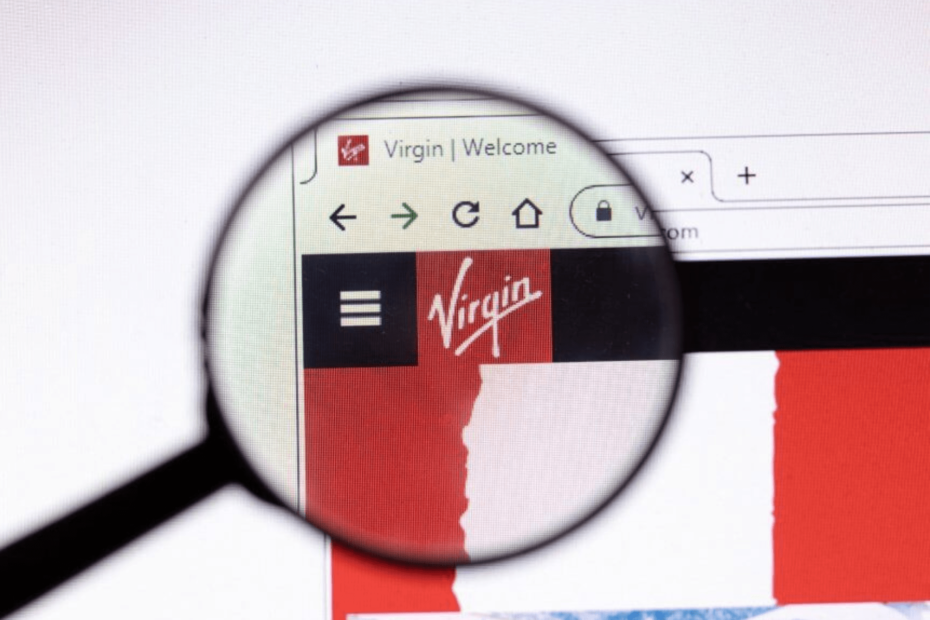
Viele Benutzer haben bei Virgin Media konsequent massive Paketverluste und Ping-Spitzen gemeldet, die sie daran hindern, auf das Internet zuzugreifen.
Unabhängig davon, ob Sie ein Video oder ein Online-Spiel streamen, kann es zu stündlichen Ausfällen oder sogar während der Stoßzeiten kommen.
Während das Problem in den meisten Fällen aufgrund eines überlasteten und überlasteten Netzwerks am Ende von Virgin Media zu liegen scheint, könnten auch externe Probleme vorliegen.
Aber wenn Sie gegenüberstehen Probleme mit schlechtem Ping und hoher Latenz, finden Sie in unserem Beitrag einige effektive Methoden zur Fehlerbehebung.

Surfen Sie im Internet von mehreren Geräten mit erhöhten Sicherheitsprotokollen.
4.9/5
Schnappen Sie sich den Rabatt►

Greifen Sie weltweit mit der höchsten Geschwindigkeit auf Inhalte zu.
4.7/5
Schnappen Sie sich den Rabatt►

Verbinden Sie sich mit Tausenden von Servern für dauerhaft nahtloses Surfen.
4.6/5
Schnappen Sie sich den Rabatt►
Dies sind einige der zu berücksichtigenden Faktoren:
- Probleme mit der Netzwerkverbindung aufgrund von Stromleitungen, Kameras, drahtlosen Lautsprechern und drahtlosen Telefonen
- Verbindungsüberlastung zu hohem Datenverkehr
- Umleitung kann alternative Router überlasten
- Probleme mit fehlerhafter Netzwerkhardware
- Wenn das Netzwerk mit einer höheren Kapazität betrieben wird, als es vorgesehen war
- WLAN-Netzwerke sind stärker betroffen als kabelgebundene Netzwerke
- Falsche Konfiguration
- Sicherheits Risikos
- Softwarefehler
Wenn Sie also bei Virgin Media unter großem Paketverlust leiden, empfehlen wir Ihnen, die folgenden Methoden zur Fehlerbehebung auszuprobieren, um das Problem zu beheben.
Bevor wir uns den etwas komplexen Korrekturen zuwenden, hier einige Tipps zur grundlegenden Fehlerbehebung:
- Starten Sie den Router neu.
- Überprüfen Sie die Kabelverbindungen und schließen Sie sie wieder an, wenn sie locker sind, und vergewissern Sie sich, dass sie fest eingesteckt sind.
- Falls Sie eine drahtlose Verbindung verwenden, wechseln Sie zu einer kabelgebundenen, um die Internetgeschwindigkeit zu verbessern.
- Stellen Sie sicher, dass die Hardware nicht beschädigt ist. Suchen Sie nach Rissen oder Geräuschen im Router und ersetzen Sie ihn, falls vorhanden.
Wenn diese nicht funktionieren, fahren Sie mit den unten aufgeführten Lösungen fort.
1. Verwenden Sie ein VPN
Eine der sichersten Optionen zur Lösung von Paketverlusten ist die Verwendung eines zuverlässigen VPN-Dienstes. ExpressVPN ist eine erstklassige Software mit einer Reihe starker Kernfunktionen. Wenngleich Virgin Media blockiert einige VPN-Anbieter, Express VPN ist weiterhin kompatibel.
Es hilft Ihnen, im Internet zu surfen, ohne Ihre Sicherheit oder Privatsphäre zu opfern. Dank der unbegrenzten Bandbreite können Sie beliebige Inhalte streamen oder herunterladen. Sie können auch von überall sicher auf alle Anwendungen zugreifen.
Darüber hinaus kann ExpressVPN Ihre Verbindungs- und Streaming-Geschwindigkeiten verbessern, wenn Ihr ISP den Datenverkehr gedrosselt hat. Es hält auch Ihre Online-Aktivitäten sicher und privater, da Ihre Verbindung durch Tunneling und Verschlüsselung geschützt ist. Daher sind ISPs nicht in der Lage, Ihre Datenpakete zu inspizieren.
Dieses VPN kann den Ping reduzieren und die Latenz verringern, sodass Sie das Streaming-Erlebnis optimal nutzen können. Um sicherzustellen, dass Ihre Internetverbindung maximal funktioniert, versuchen Sie, sich mit einem Serverstandort zu verbinden, der Ihrem geografischen Standort am nächsten liegt.

ExpressVPN
Steigern Sie Ihre Verbindung und beheben Sie Paketverluste mit den beeindruckenden Funktionen von ExpressVPN.
2. Aktualisieren Sie Ihr Netzwerkgerät
- Drücken Sie die Gewinnen + R Tastenkombinationen zum Starten der Laufen Konsole.
- Typ devmgmt.msc in die Suchleiste und klicke Eingeben.

- Erweitere das Netzwerkadapter Klicken Sie mit der rechten Maustaste auf den Adapter und wählen Sie ihn aus Treiber aktualisieren.
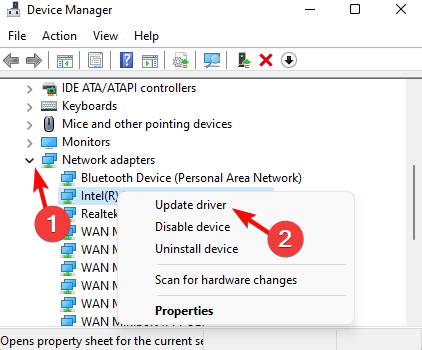
- Klicken Sie im neuen Fenster auf Automatisch nach Treibern suchen.

- Warten Sie nun, bis Windows den neuesten Treiber erkennt und die Version automatisch installiert.
Wenn Sie fertig sind, starten Sie Ihren PC neu und testen Sie Ihre Verbindung. Das Problem mit dem ständigen Paketverlust bei Virgin Media sollte behoben werden.
- 13 Korrekturen zur Verwendung, wenn Virgin Media keine Verbindung zu Netflix herstellt
- Virgin Media blockiert VPN? Hier sind 4 VPNs, die nicht blockieren
- Die 7 besten Tools zur Überwachung von Netzwerkpaketverlusten
- FIX: Virgin Media WiFi verbunden, aber kein Internetzugang
3. Ändern Sie Ihre DNS-Serveradresse
- Öffne das Laufen Konsole durch Drücken der Gewinnen + R Hotkeys.
- Geben Sie in das Suchfeld ein ncpa.cplund schlagen Eingeben.

- Jetzt unter Netzwerkverbindungen, gehen Sie zu Ihrem W-lan, klicken Sie mit der rechten Maustaste darauf und wählen Sie aus Eigenschaften.

- Im WiFi-Eigenschaften Dialog, gehen Sie zu Vernetzung Registerkarte, auswählen Internetprotokoll Version 4 (TCP/IP4), und klicken Sie auf Eigenschaften.

- Gehen Sie im nächsten Dialog zu Allgemein Registerkarte, auswählen Verwenden Sie die folgenden DNS-Serveradressen, und geben Sie diese DNS-Adressen in die entsprechenden Felder ein: Bevorzugter DNS-Server:8.8.8.8Und Alternativer DNS-Server:8.8.4.4.
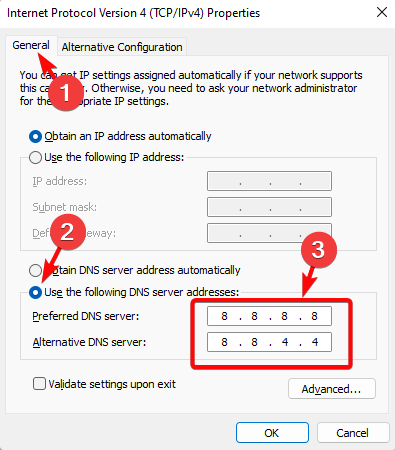
- Drücken Sie OK um die Änderungen zu speichern und zu beenden.
4. Aktualisieren Sie die Software Ihres Routers
- Geben Sie die Router-Adresse in die Adressleiste Ihres Browsers ein (finden Sie im Handbuch des Routers) und melden Sie sich an.
- Als nächstes suchen Sie die Firmware Update, Software-Aktualisierung, oder Router-Upgrade Option auf der linken Seite. Es ist normalerweise darunter Verwaltung, Dienstprogramme, oder Wartung.
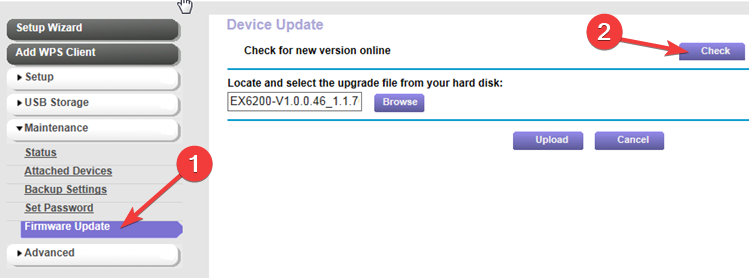
- Klicken Sie nun rechts auf Überprüfen um nach Updates zu suchen und diese zu installieren.
Der Router wird jetzt neu gestartet und das Paketverlustproblem auf Virgin Media sollte behoben sein.
NOTIZ
Sie können auch die Website des Herstellers besuchen, das neueste Firmware-Update herunterladen und auf Ihrem Desktop speichern. Sie können dann die gespeicherte Datei durchsuchen und die Installation des Updates abschließen.
Obwohl Virgin Media im Allgemeinen gut für Spiele geeignet ist, hängt viel vom Standort und seinen dortigen Diensten ab. Sie müssen also ermitteln, wie Virgin Media Internet an einem bestimmten Ort abschneidet.
Es gibt Foren wo einige mit den Diensten zufrieden zu sein scheinen, während andere einen Ping von 7000 ms hatten, was wettbewerbsfähiges Spielen nahezu unmöglich machen würde. Wenn die Verbindung für andere gut ist, versuchen Sie es mit a Virgin-Gaming-Breitband für bessere Leistung.
Wie teste ich meinen Paketverlust?
Sie können die folgenden Anweisungen befolgen, um auf einem Windows-PC auf Paketverlust zu testen:
- Drücken Sie die Gewinnen + R Tasten gleichzeitig auf Ihrem PC, um die zu starten Laufen Konsole.
- Geben Sie in das Suchfeld ein cmd und drücken Sie die Strg + Schicht + Eingeben Tasten zusammen, um die erhöhte zu öffnen Eingabeaufforderung Fenster.

- Führen Sie nun die folgenden Befehle in der Eingabeaufforderung (Administrator) Fenster und schlagen Eingeben:
ping -n 100 1.1.1.1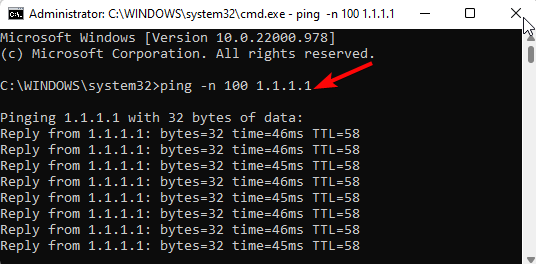
NOTIZ
Hier,
Klingeln = der Befehl zum Ping. Lass es so wie es ist.
-nXXX = ermöglicht es Ihnen festzulegen, wie oft der Test ausgeführt wird. Die Voreinstellung ist 4.
X.X.X.X = die IP-Adresse, zu der Sie die Verbindung testen. Sie können verwenden Google (8.8.8.8).
Sobald Sie fertig sind, können Sie nun die Ergebnisse auf den Prozentsatz des Paketverlusts überprüfen.
Um die Signalqualität des Virgin Media-Netzwerks zu verbessern, können Sie die folgenden Methoden befolgen:
- Trennen Sie den Router vom Stromnetz, warten Sie einige Sekunden und schließen Sie ihn dann wieder an
- Überprüfen Sie, ob Ihr Router schnellere Breitbandgeschwindigkeiten liefern kann
- Testen Sie jedes Gerät, um dasjenige zu identifizieren, das den Paketverlust verursacht
- Entfernen Sie alle physikalischen Störungen wie schnurlose Telefone oder Mikrowellen
- Platzieren Sie Ihren Router an einem erhöhten Ort ohne Hindernisse
- Ersetzen Sie ältere Ethernet-Kabel durch neue und kürzere
- Stellen Sie sicher, dass Ihr Router über die neueste aktualisierte Firmware verfügt
- Erhöhen Sie Ihre WLAN-Geschwindigkeit mit dem beste Wi-Fi-Signal-Booster-Software für PC
- Erkundigen Sie sich beim Internetanbieter, ob lokal ein Internetproblem vorliegt
Außerdem können Sie auch sicherstellen, dass Sie die interne Last verringern, indem Sie die Anzahl der Benutzer reduzieren, wodurch das Problem automatisch behoben werden sollte.
Auch ein Downgrade des Hubs oder eine Firmware-Korrektur durch VM oder den Modemanbieter kann Ihnen helfen, das Problem mit dem UDP-Paketverlust von Virgin Media zu beheben.
Aber wenn Sie dem gegenüberstehen Paketverlustproblem unter Windows 10/11, können Sie unserem Leitfaden folgen, um einige schnelle und effektive Lösungswege zu finden.
Hinterlassen Sie bei weiteren Fragen zu Problemen mit Virgin Media oder Paketverlusten eine Nachricht im Kommentarfeld unten.
Haben Sie immer noch Probleme? Beheben Sie sie mit diesem Tool:
GESPONSERT
Wenn die obigen Ratschläge Ihr Problem nicht gelöst haben, können auf Ihrem PC tiefere Windows-Probleme auftreten. Wir empfehlen Herunterladen dieses PC-Reparatur-Tools (auf TrustPilot.com als „Großartig“ bewertet), um sie einfach anzusprechen. Klicken Sie nach der Installation einfach auf die Scan starten Taste und drücken Sie dann auf Alles reparieren.

